Menggunakan sumber upstram dalam umpan publik
Azure Artifacts memungkinkan pengembang mengelola dependensi mereka dari satu umpan. Dengan menggunakan sumber hulu, Anda dapat menggunakan paket dari umpan dan registri publik seperti NuGet.org, dan npmjs.com. Dalam artikel ini, Anda akan mempelajari cara:
- Membuat umpan publik
- Mengaktifkan sumber upstram
- Menambahkan sumber hulu baru
Prasyarat
Organisasi Azure DevOps. Buat organisasi, jika Anda belum memilikinya.
Proyek Azure DevOps. Buat proyek baru jika Anda belum memilikinya.
Atur visibilitas proyek Anda ke publik.
Membuat umpan publik
Umpan publik adalah umpan cakupan proyek dalam proyek publik. Umpan publik mewarisi pengaturan visibilitas proyek hosting.
Masuk ke organisasi Azure DevOps Anda, lalu pilih proyek publik Anda.
Pilih Artefak, lalu pilih Buat Umpan.
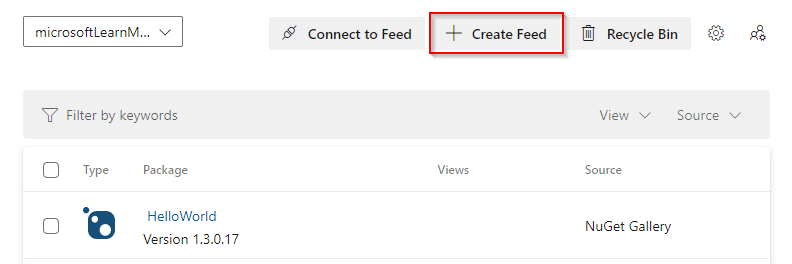
Beri nama umpan Anda, lalu pilih Proyek: PublicProject (Disarankan) untuk cakupannya.
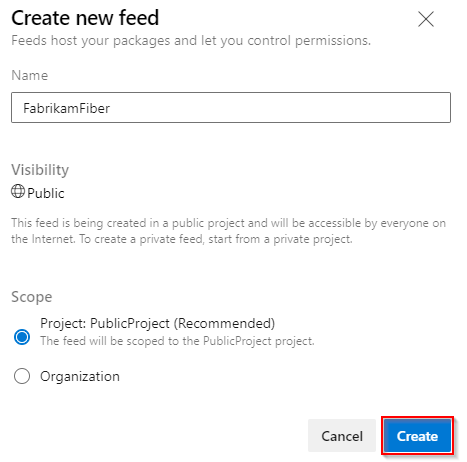
Pilih Buat setelah selesai.
Penting
Umpan publik tidak mendukung upstreaming ke umpan Artefak privat. Jika Anda menggunakan umpan Artefak Azure publik, Anda hanya dapat melakukan upstream ke registri publik (NuGet.org, npmjs) atau umpan Artefak Azure Publik lainnya.
Menambahkan sumber hulu
Masuk ke organisasi Azure DevOps Anda, lalu pilih proyek publik Anda.
Pilih Artefak, lalu pilih umpan publik Anda.
Pilih ikon
 gigi untuk mengakses Pengaturan Umpan Anda.
gigi untuk mengakses Pengaturan Umpan Anda.Pilih Sumber Upstream, lalu pilih Tambahkan Upstream.
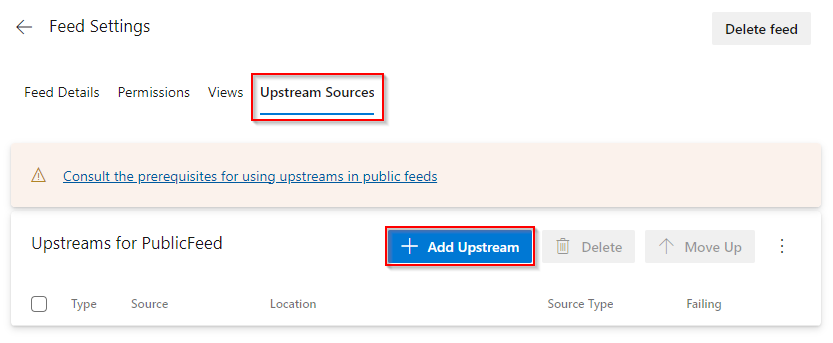
Pilih Jenis sumber upstream Anda. Dalam contoh ini, kita akan menambahkan NuGet.org sebagai sumber hulu.
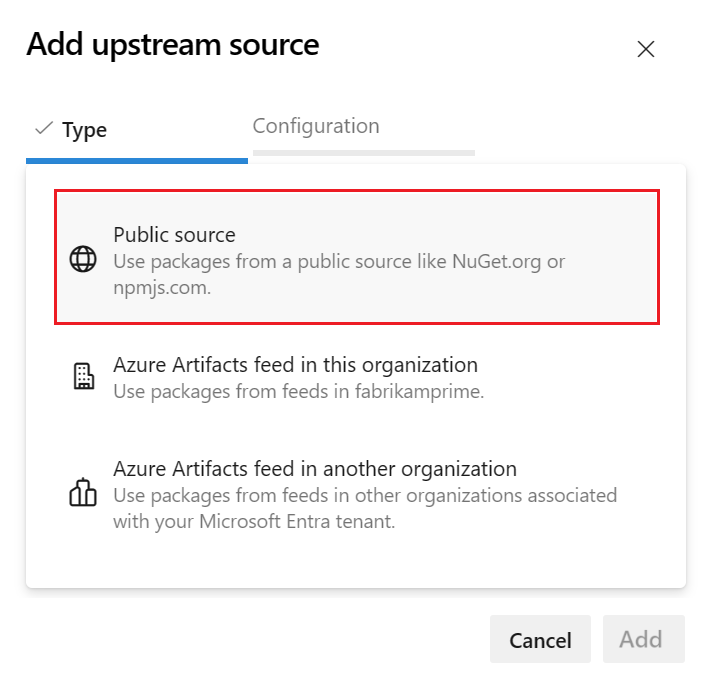
Konfigurasikan sumber Anda, lalu pilih Tambahkan setelah selesai.
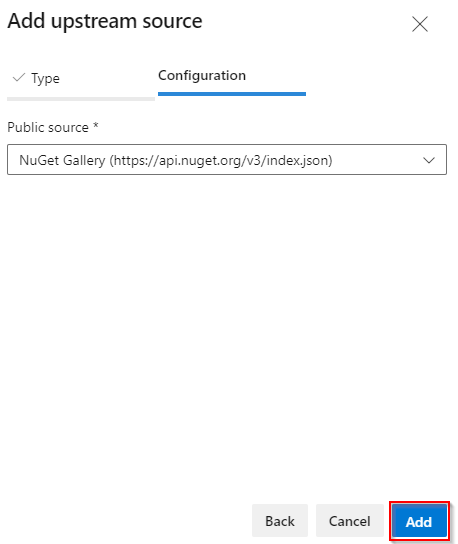
Pilih Simpan untuk menyimpan sumber upstream baru Anda.

Penting
File kunci paket diperlukan untuk menyimpan paket NuGet dan Dotnet dari sumber hulu ke umpan publik.
Memulihkan paket
Jalankan perintah berikut dalam prompt perintah yang ditingkatkan:
Catatan
Anda harus menjadi Feed dan Upstream Reader (Collaborator) atau yang lebih tinggi untuk menginstal versi paket baru dari upstream. Pengguna anonim hanya dapat menginstal paket yang ada di umpan mereka.
Q&A
T: Saya mencoba memulihkan paket saya tetapi saya terus mendapatkan kesalahan 401 yang tidak sah?
Isi umpan hanya dapat diubah oleh identitas terautentikasi dan berwenang yang memiliki izin yang sesuai pada umpan. Ini termasuk menyimpan paket ke dalam umpan dari sumber hulu. Pengguna yang tidak diautentikasi (anonim) dapat mengunduh paket yang sudah disimpan ke dalam umpan, tetapi tidak dapat menyimpan paket baru dari hulu ke dalam umpan.
Pengelola proyek harus menyimpan semua versi paket yang diperlukan ke dalam umpan publik. Ini dapat dilakukan dengan memulihkan proyek menggunakan identitas yang dapat memberikan kredensial ke umpan ketika diminta, dan memastikan bahwa identitas yang digunakan memiliki Umpan dan Pembaca Upstream (Kolaborator) atau izin yang lebih tinggi pada umpan publik.
Jika pengguna anonim yang memulihkan paket untuk proyek berulang kali diblokir oleh permintaan kredensial (respons 401), pendekatan berikut akan mengurangi atau menghilangkan masalah:
Hindari menggunakan rentang versi paket dalam konfigurasi proyek Anda. Versi paket eksplisit akan memastikan bahwa klien pengemasan hanya meminta versi yang tepat yang diperlukan.
Jika didukung, gunakan file kunci untuk ekosistem pengemasan Anda sehingga klien pengemasan hanya meminta versi tertentu yang diperlukan untuk proyek selama operasi pemulihan/penginstalan.
T: Saya mencoba memulihkan paket saya menggunakan Visual Studio, tetapi saya perhatikan bahwa paket tersebut ditarik dari sumber yang berbeda?
A: Pastikan Visual Studio menggunakan sumber yang dirujuk dalam file nuget.config Anda dan bukan dari manajer paket NuGet lokal. Lihat Sumber paket untuk detail selengkapnya.
Anda juga dapat menggunakan NuGet CLI untuk memaksa NuGet menggunakan sumber dalam file konfigurasi Anda dengan menjalankan perintah berikut:
nuget restore -config <PATH_TO_NUGET_CONFIG_FILE>
Artikel terkait
Saran dan Komentar
Segera hadir: Sepanjang tahun 2024 kami akan menghentikan penggunaan GitHub Issues sebagai mekanisme umpan balik untuk konten dan menggantinya dengan sistem umpan balik baru. Untuk mengetahui informasi selengkapnya, lihat: https://aka.ms/ContentUserFeedback.
Kirim dan lihat umpan balik untuk